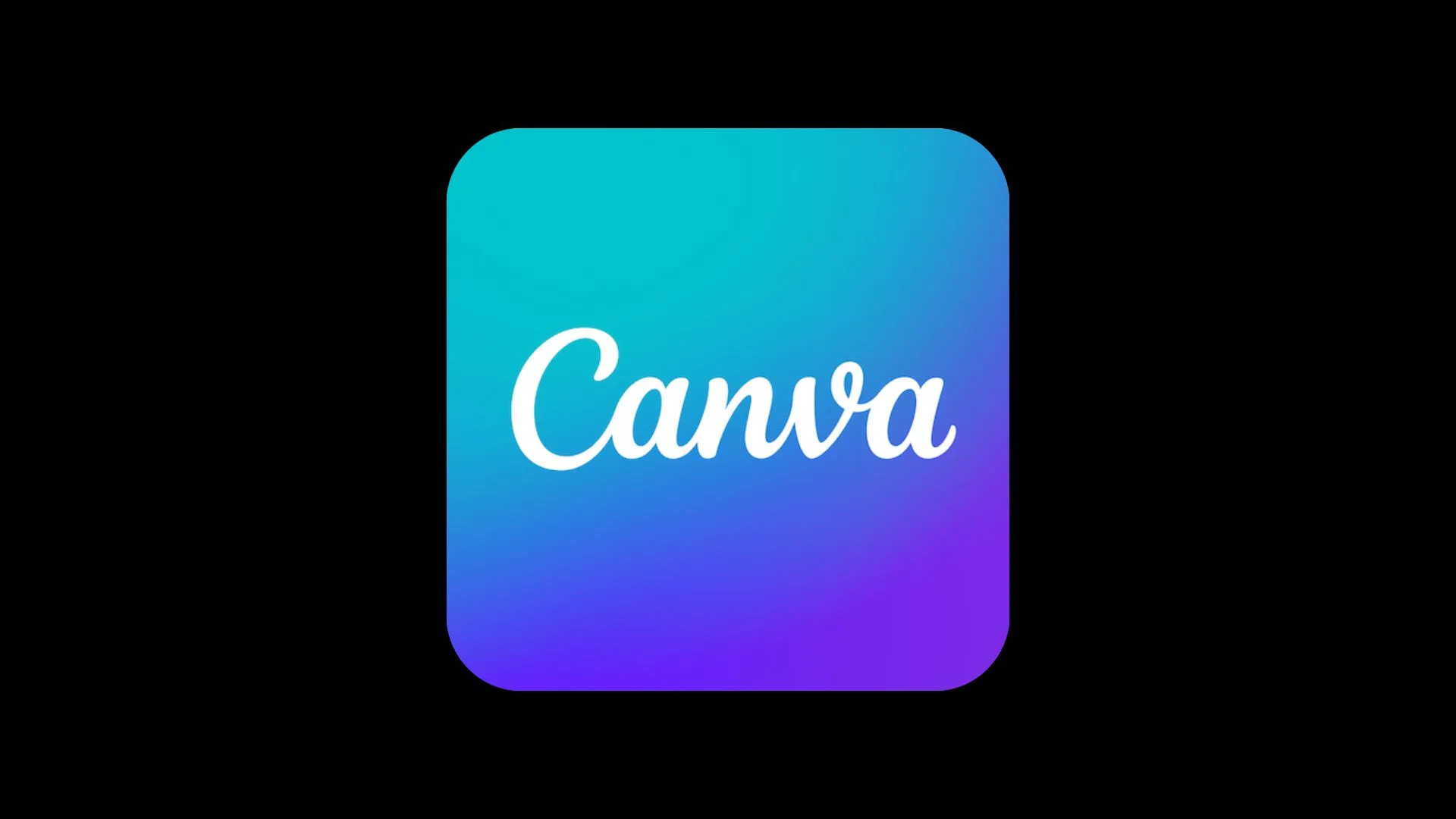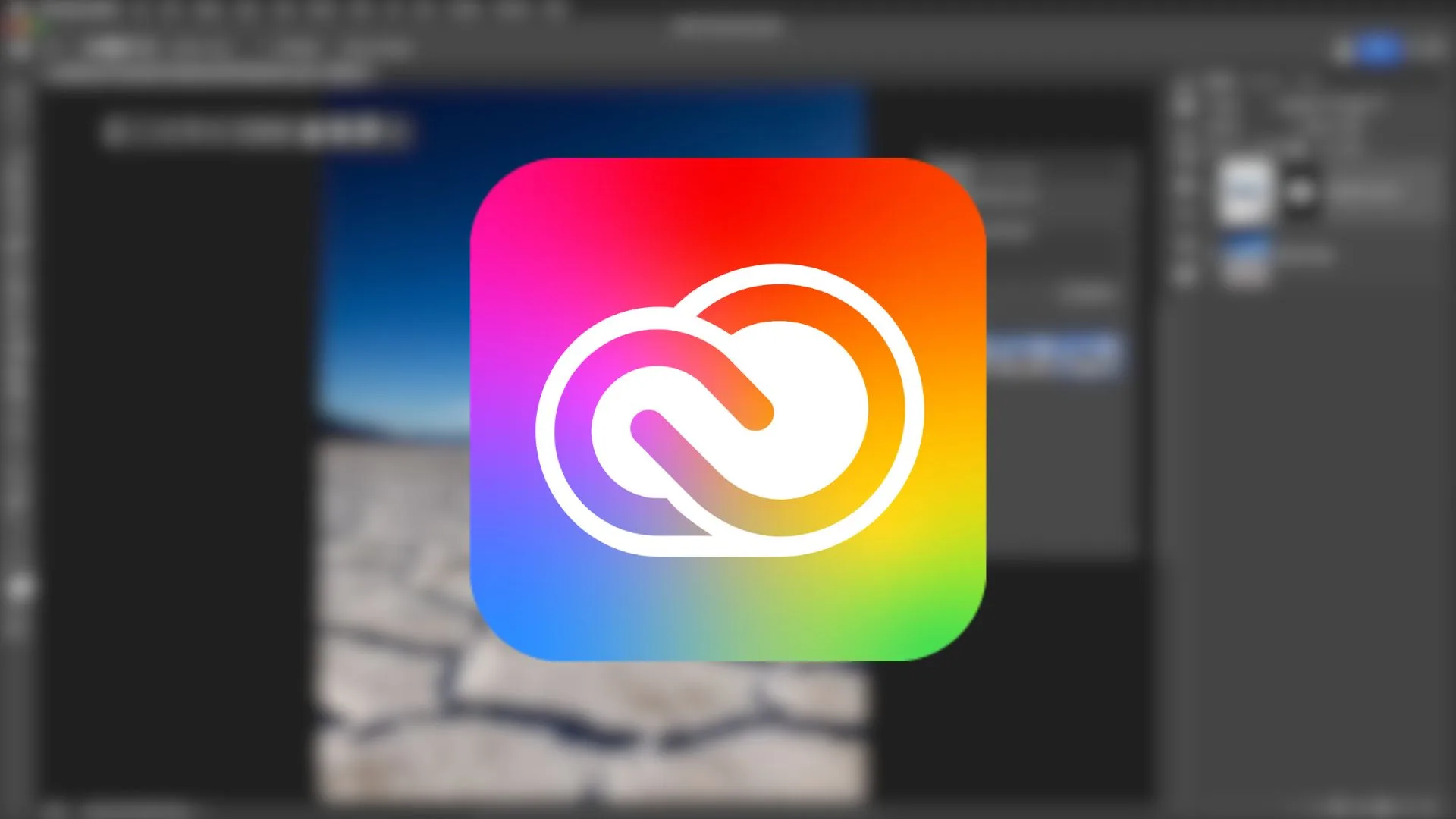Vous utilisez Canva, mais le blanc de l’arrière-plan vous agresse trop les yeux ? Voici comment activer le mode sombre dans Canva facilement et rapidement grâce à ce petit tutoriel !
Mode sombre dans Canva : comment faire
Pour ce faire, c’est très simple :
- Une fois que vous êtes connecté sur Canva, cliquez sur la roue crantée du côté droit de la barre en haut, celle qui prend toute la largeur, pour aller dans les paramètres de Canva.
- Rendez-vous dans la section « Votre compte », puis dans la sous-section « Thème ».
- Vous pouvez alors choisir le thème « Sombre » !

Voilà, c’est tout aussi simple que cela ! En plus du thème « Clair », activité par défaut, il existe une troisième option. Elle s’appelle « Synchroniser avec le système » et comme son nom l’indique, elle permet de passer automatiquement du mode clair au mode sombre en fonction du mode d’affichage de votre ordinateur. Cela permet d’éviter d’avoir à se rendre jusque dans les paramètres de l’application à chaque fois que l’on souhaite changer le thème de Canva.
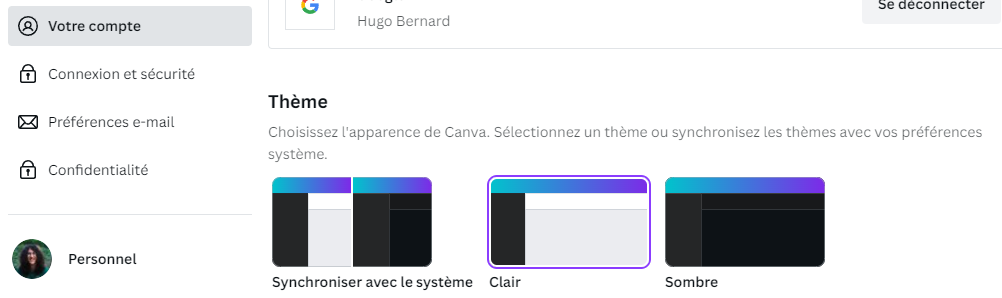
Pourquoi utiliser ce thème sur Canva
Le mode sombre n’est pas celui qui sauvera vos yeux, ou qui les abîmera moins. Toutefois, il peut être plus confortable à utiliser le soir ou le matin, lorsque la lumière du jour n’est pas là ou que l’éclairage de votre pièce est tamisé (voire si vous êtes dans le noir). L’éclairage sombre est un peu plus doux et pour certains documents, cela peut même ajouter un contraste qui pourra vous aider ! Notre conseil, c’est aussi de choisir le mode « Synchroniser avec le système », afin de pouvoir changer le mode sombre de Canva à la volée ! Quant à la manière de faire sur l’application mobile, soyez rassurés : c’est exactement la même.
Le mode sombre existe sur énormément de services et d’applications :